図を挿入するには
図を挿入する、書式設定する
最終更新日時:2023/04/03 17:17:58
コンテンツプレスホルダーに画像を挿入するには、[タイトルとコンテンツ]スライドを挿入して、コンテンツのプレースホルダーの [図]や
[図]や [オンライン画像]から操作します。
[オンライン画像]から操作します。
スライド内の任意の場所に画像やオンライン画像を挿入する場合、[挿入]タブの[画像]一覧から[このデバイス]または[オンライン画像]を選択して、目的の画像を選択します。
新しいスライドに画像ファイルを挿入する
- [タイトルとコンテンツ]スライドを挿入します。
- [図]をクリックします。
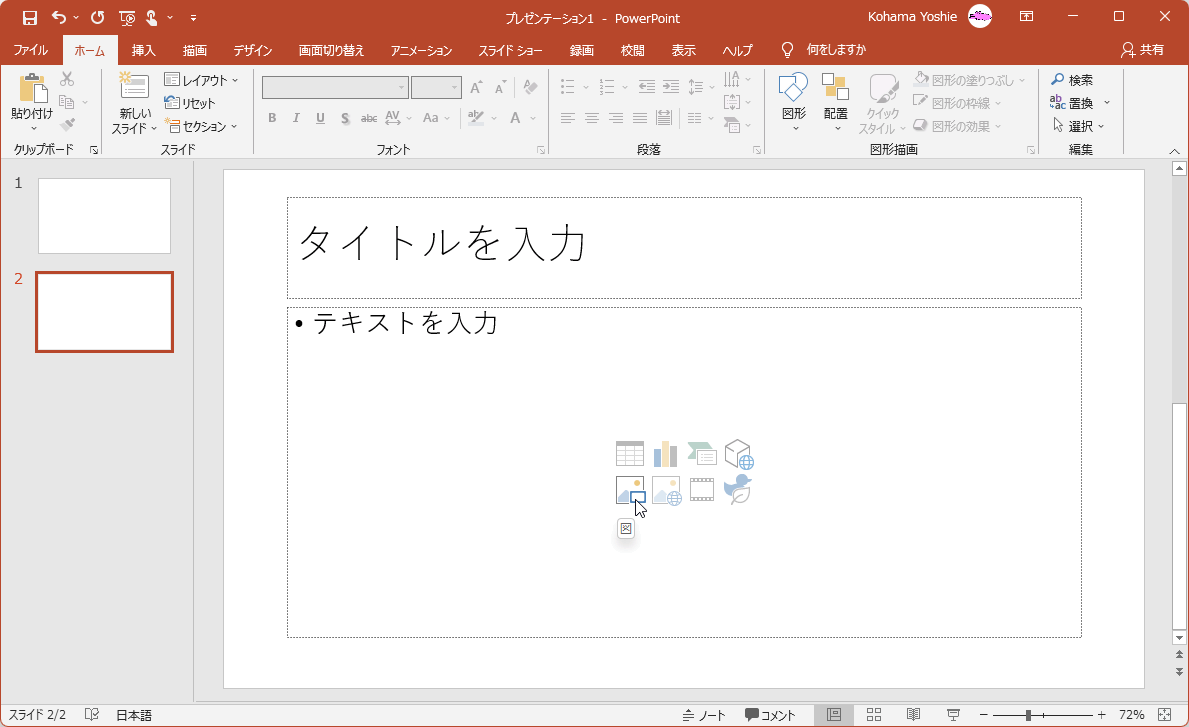
- [図の挿入]ダイアログボックスで、挿入したい画像ファイルを選択して[OK]ボタンをクリックします。
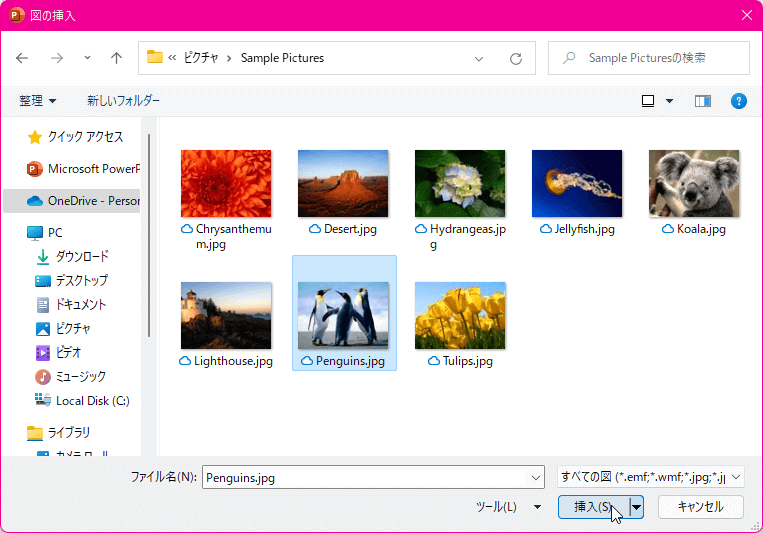
- 画像ファイルが挿入されました。
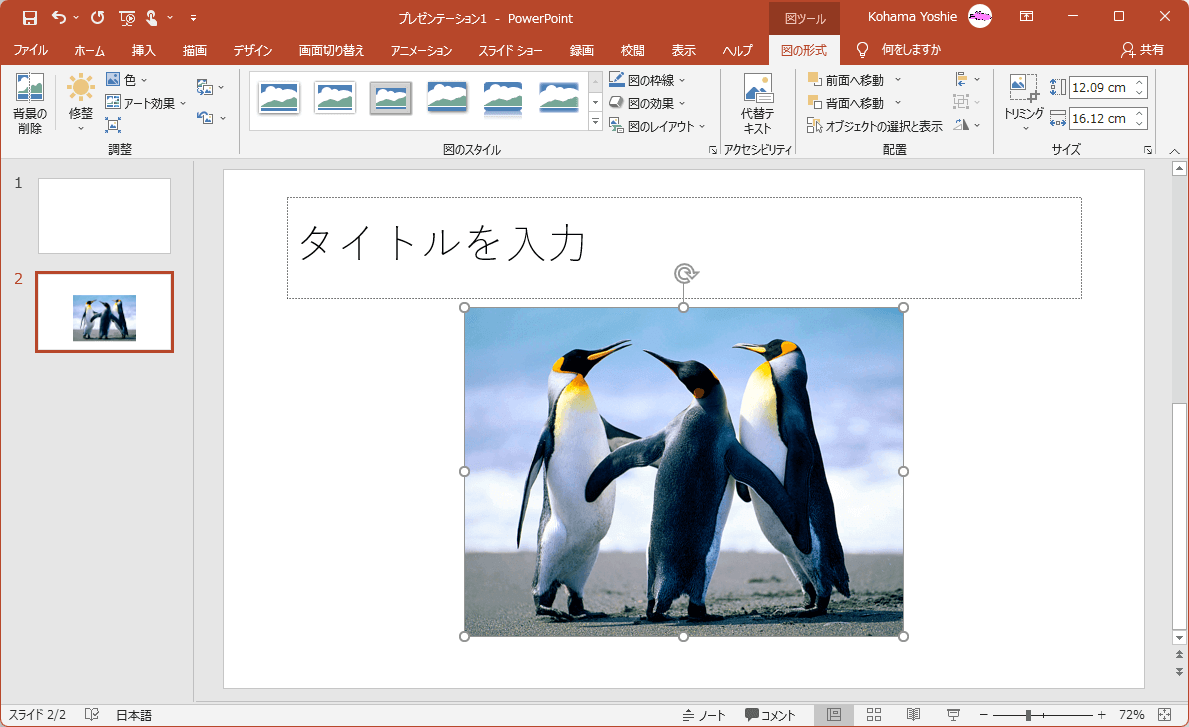
任意の場所にオンライン画像を挿入する
- [挿入]タブを開き、[画像]グループの[画像]をクリックします。
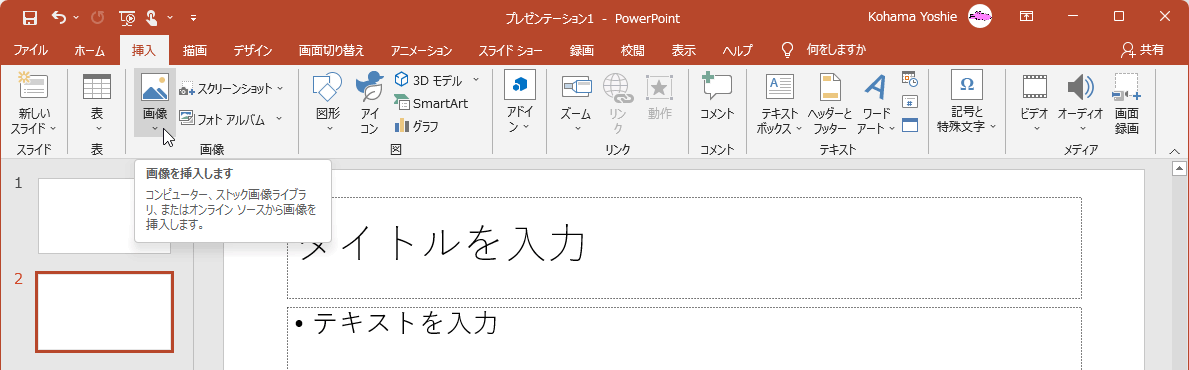
- 一覧から[オンライン画像]を選択します。
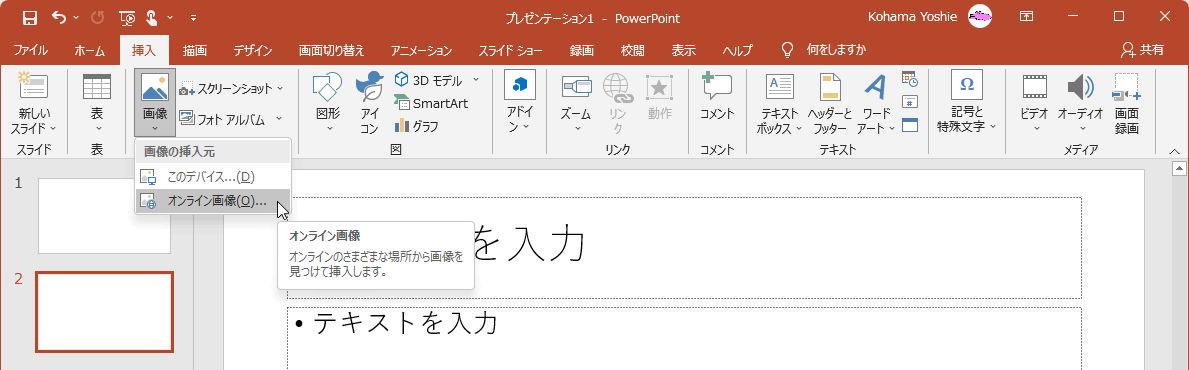
- [オンライン画像]ダイアログボックスで、挿入したい画像ファイルを検索し、選択して[OK]ボタンをクリックします。
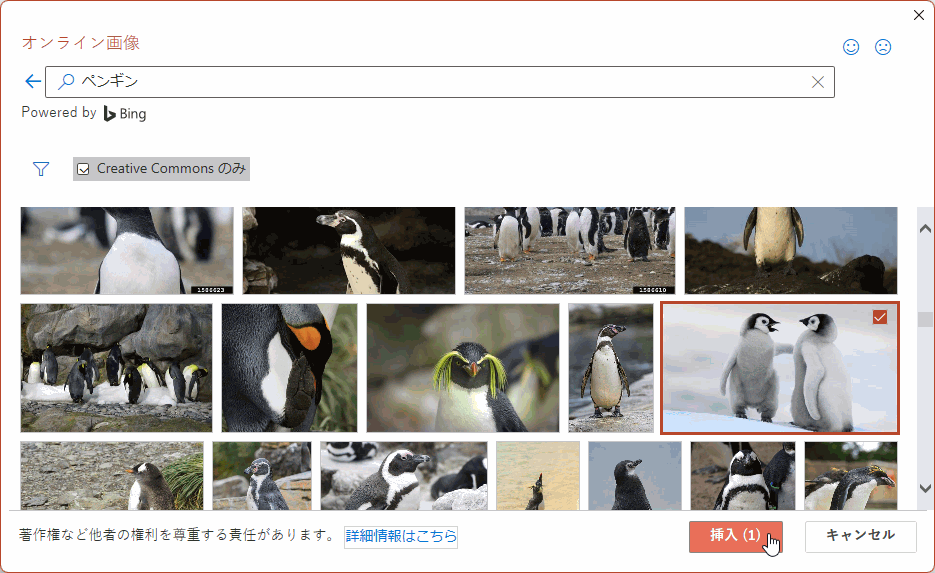
- 画像ファイルが挿入されました。
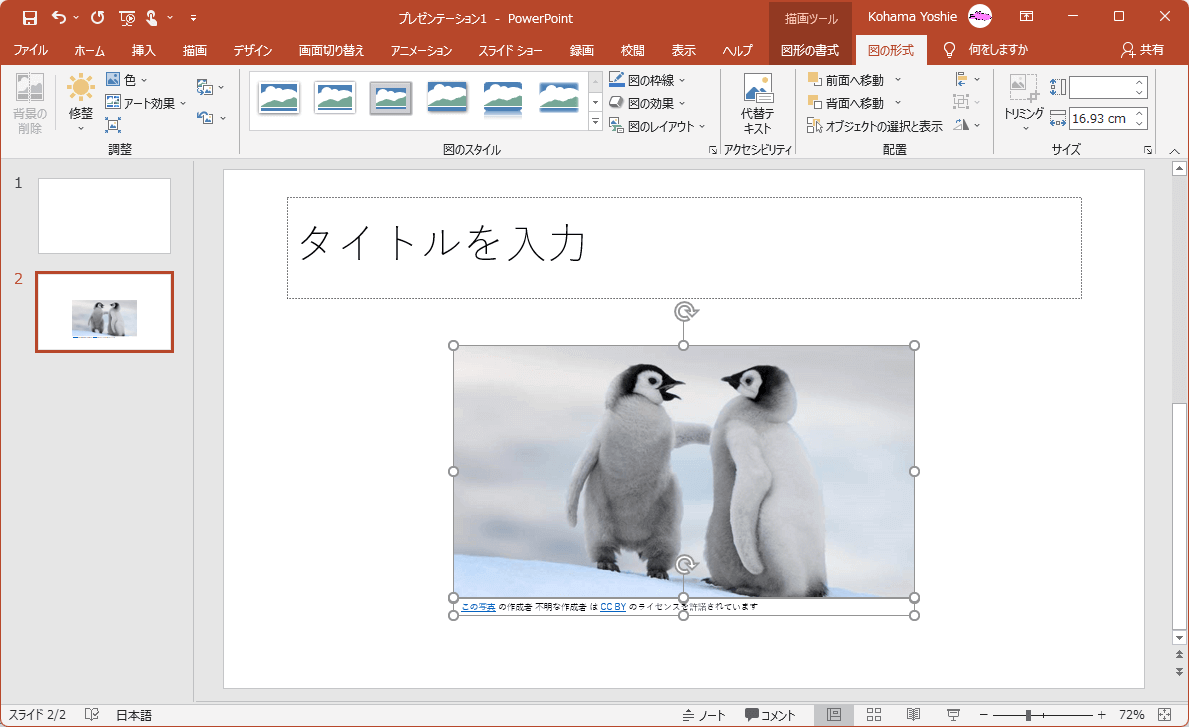
スポンサーリンク
INDEX
異なるバージョンの記事
コメント
※技術的な質問は、Microsoftコミュニティで聞いてください!

